wps如何移动工作表和更改工作表名称
1、1打开WPS
打开WPS2019版本,自动跳转至首页,可查看日历,商城,从模板新建,最近等,鼠标点击新建

2、2新建空白文档
软件的右上方为类型,移动鼠标选择表格,而后自动跳转,鼠标单击新建空白文档,建立空白文档
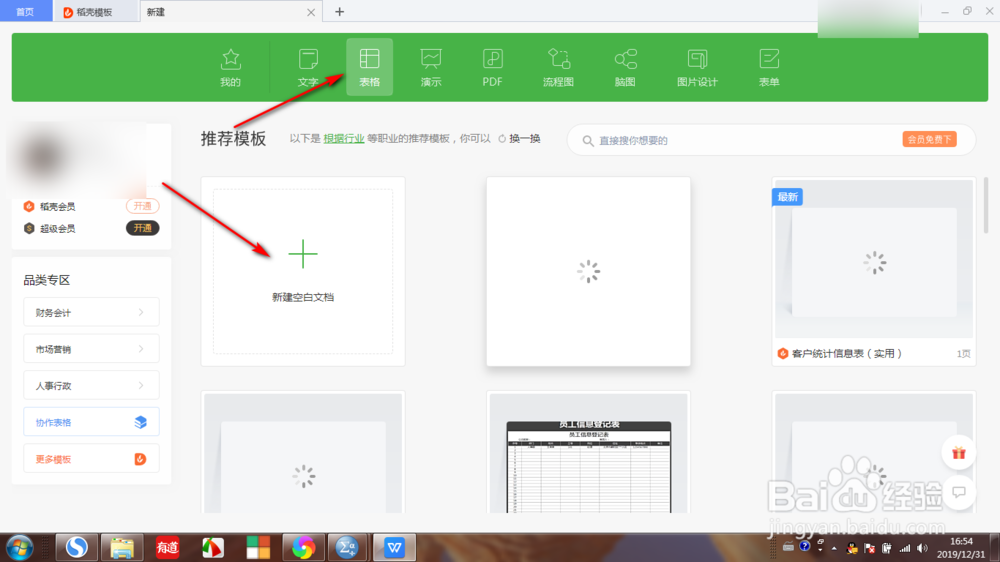
3、3菜单栏
如图所示为WPS表格的菜单栏,在此菜单栏中,选择相应工具就可以在表格中使用该工具
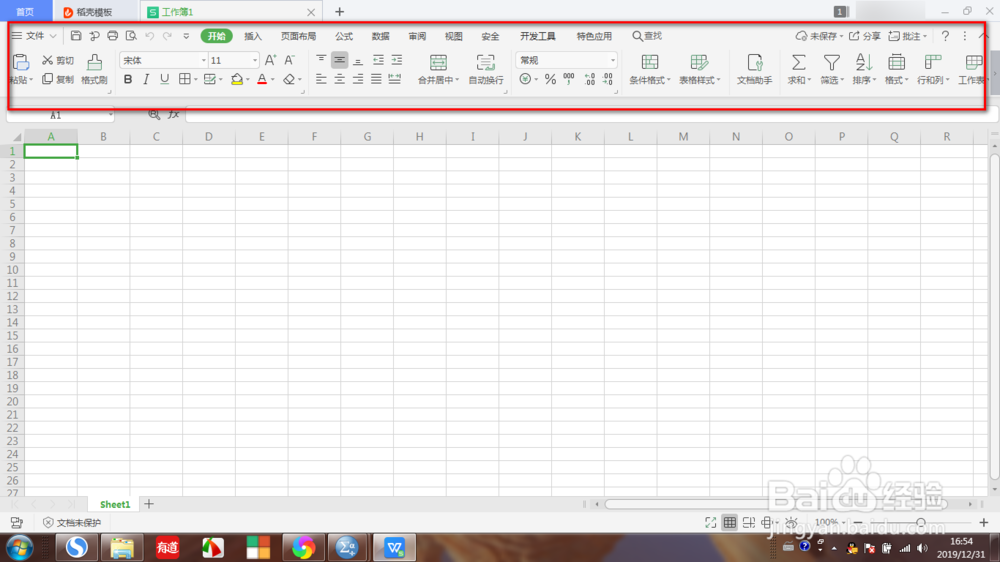
4、4工作薄和工作表
箭头所指上方为工作薄,下方将鼠标移动至+号,可看到自动出现新建工作表,即工作薄包含若干工作表
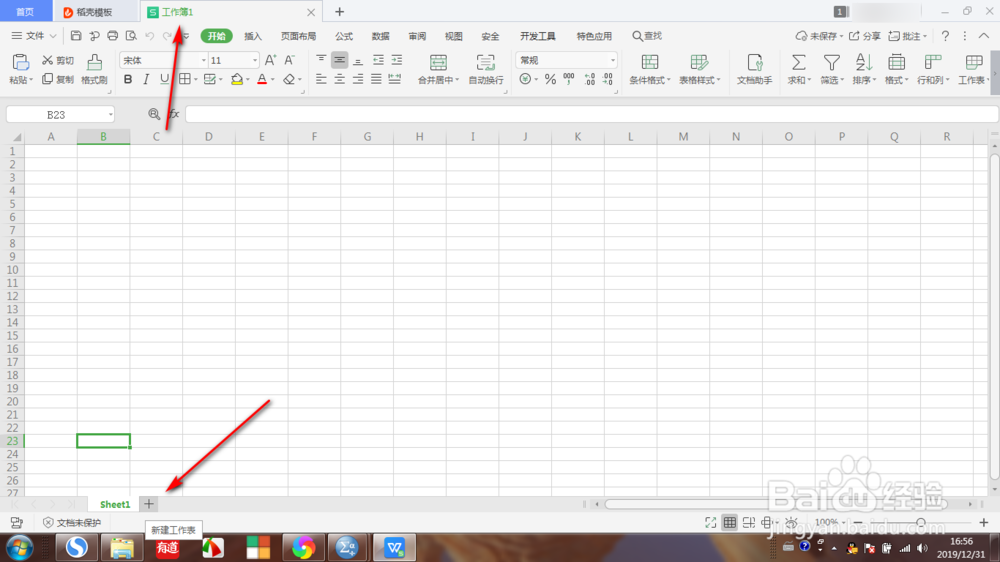
5、5新建工作表
鼠标左键点击加号,即可增加一个新的工作表,如图所示,Sheet2为新建的工作表2
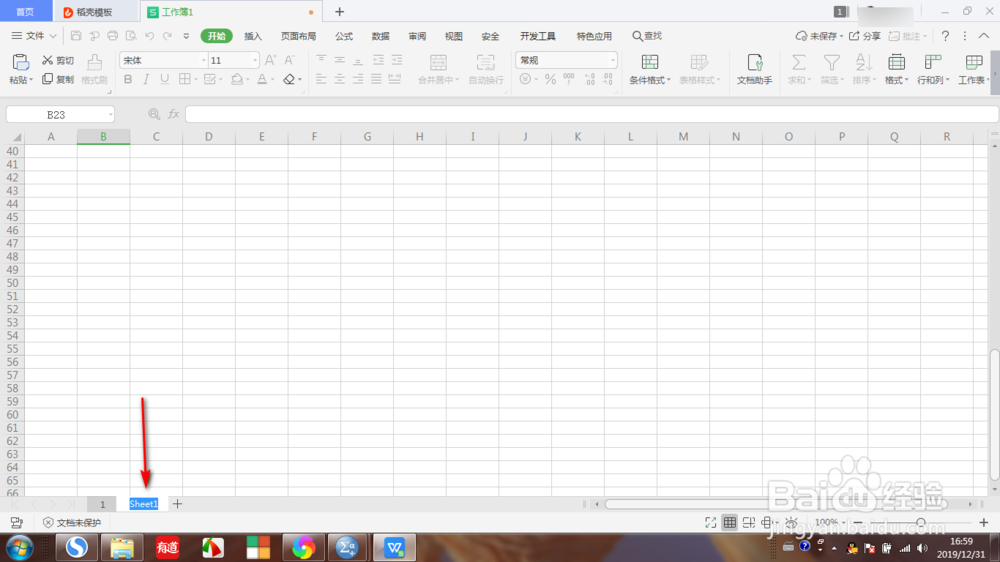
6、6移动工作表
单机鼠标左键单机按住工作表不松开,同时拖动鼠标即可实现文件的移动,如图可看出表1的位置发生了改变
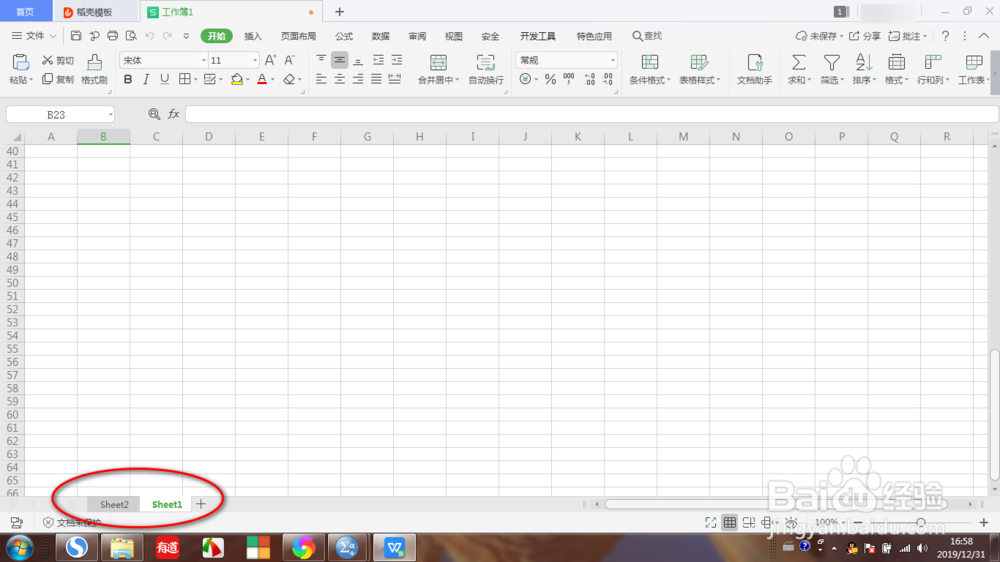
7、7更改名称
将鼠标移动至工作表上,双击鼠标左键,当显示为蓝色时即可对工作的名称做出更改,更改后鼠标单击空白处即可
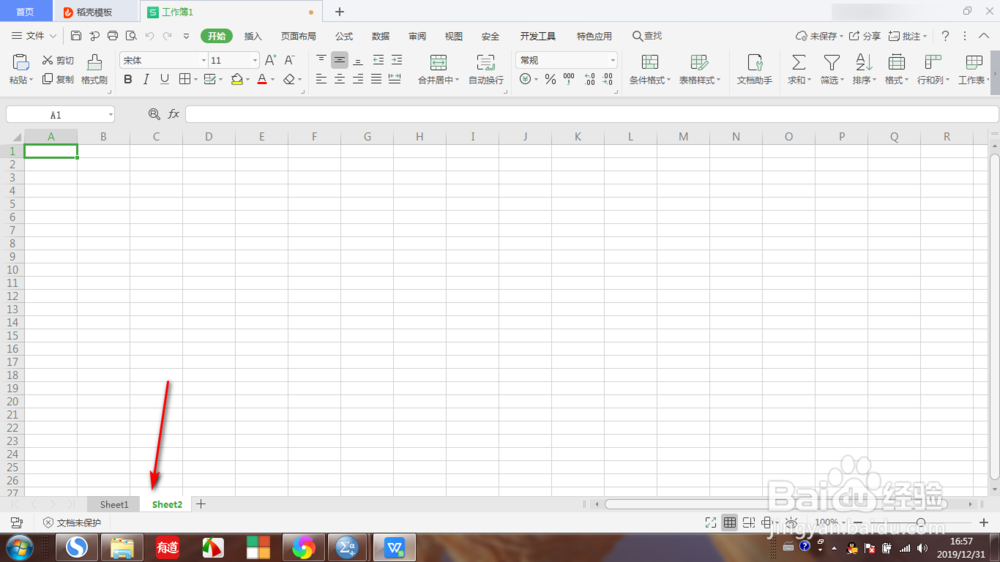
1、打开WPS2019,点击新建空白
2、右上方为类型,选择表格,单击新建空白文档
3、如图所示为WPS表格的菜单栏,在此菜单栏中,选择相应工具就可以在表格中使用该工具
4、箭头所指上方为工作薄,下方将鼠标移动至+号,可看到自动出现新建工作表,即工作薄包含若干工作表
5、鼠标左键点击加号,即可增加一个新的工作表,如图所示,Sheet2为新建的工作表2
6、单机鼠标左键单机按住工作表不松开,同时拖动鼠标即可实现文件的移动,如图可看出表1的位置发生了改变
7、将鼠标移动至工作表上,双击鼠标左键,当显示为蓝色时即可对工作的名称做出更改,
声明:本网站引用、摘录或转载内容仅供网站访问者交流或参考,不代表本站立场,如存在版权或非法内容,请联系站长删除,联系邮箱:site.kefu@qq.com。
阅读量:146
阅读量:171
阅读量:124
阅读量:21
阅读量:196